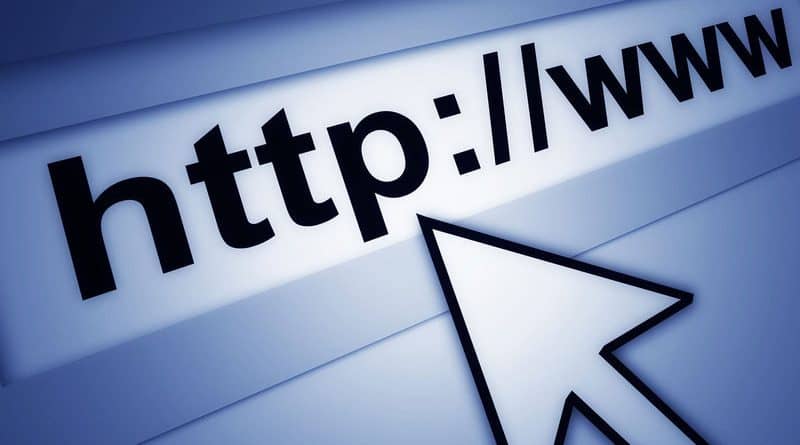
Az egyik legelső dolog, amit egy új weboldal vagy blog létrehozásakor el kell döntenünk, hogy www-t vagy nem www-t használjunk-e a domainünk előtt. Ezt a döntést egyszer kell meghoznia az elején, és ragaszkodnia kell hozzá a webhelye egész életében.
Ebben a bejegyzésben megvizsgáljuk, mi a különbség a www és a nem www használata között az URL-címben, és melyek a legjobb gyakorlatok a keresőmotor-optimalizálás szempontjából.
www vs. nincs www
Mi a technikai különbség aközött, hogy van www az URL-ben és nincs www?
Lássunk néhány példát:
URL-ek www-vel
- https://www.example.com
- http://www.example.com
URL-ek www nélkül
- https://example.com
- http://example.com
A domaineket, amelyek előtt nincs www, naked domaineknek is nevezik. A www-t tartalmazó domainek hostnévként is működhetnek, ami néha könnyebben kezelhető a cookie-kkal kapcsolatban, olyan esetekben, amikor a www domainhez több aldomain van hozzárendelve.
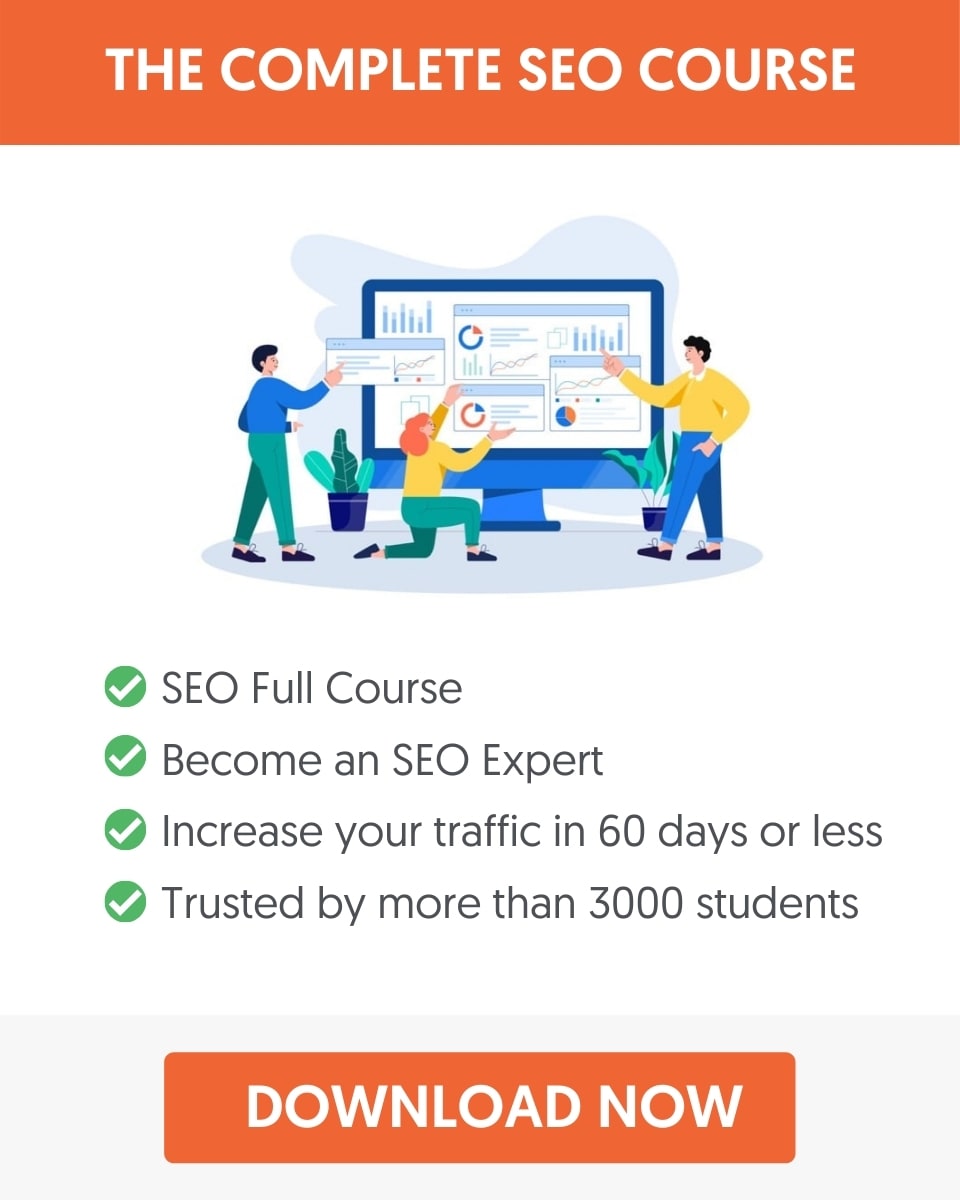
Ez egy igazán technikai dolog, ami a valóságban a weboldalak többségét nem érinti, ezért ha nehezen érti, hogy ez mit jelent, hagyja ki ezt a magyarázatot, és térjen át a nagy kérdésre.
Meg kell használnom a www-t vagy nem www-t a domainem előtt?
A válasz egyszerű. A személyes preferenciáktól függ. Nincs SEO-előnye az egyik vagy a másik formátum használatának.
Három dolog fontos:
Először is, úgy kell beállítania weboldalát, hogy csak az egyik variációra “figyeljen” (erről bővebben alább).
Második, hogy a Google és a többi keresőmotor tudja, melyik az Ön által preferált választás.
Harmadszor, hogy következetes legyen, és a választott változatot használja, amikor belső linkeket ad a tartalomhoz, vagy amikor linképítő kampányokat folytat.
A Google a http:// és a http://www két különböző weboldalnak tekinti
Miért ez a nagy felhajtás a www és a nem www körül? Mert a Google ezeket két különböző weboldalnak tekinti.
Más szóval a Google szemében a http://example.com és a http://www.example.com két különböző weboldal, és ha nem adja meg, hogy melyik változatot szeretné használni, akkor a végén SEO-problémái lesznek.
Lássuk, hogyan kell beállítani a weboldal preferált domainjét, és hogyan kell kommunikálni a döntést a Google-lal, hogy elkerülje a lánctalálási és indexelési problémákat.
Nézze meg a videós bemutatót, hogy megtudja a www és a nem www közötti különbséget, és hogyan kell beállítani a preferált domainjét.
Hogyan állíthatod be a preferált domainedet a WordPressben?
Login a WordPress műszerfalára, majd kattints az ÁLTALÁNOS, majd a bal oldali menüben válaszd a BEÁLLÍTÁSOK menüpontot.
A WordPress cím (ULR) és a webhely címe (URL) alatt állítsd be a preferált domainedet.
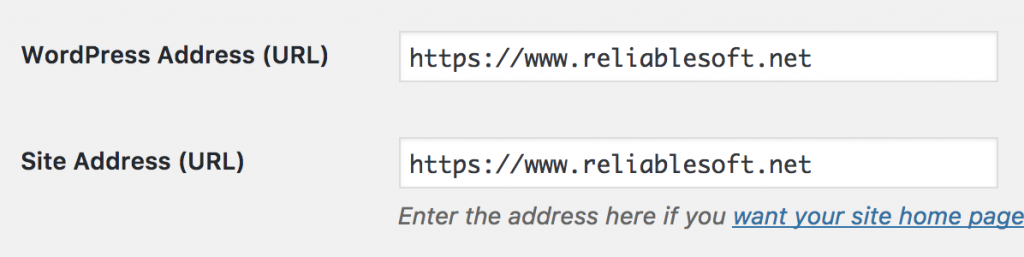
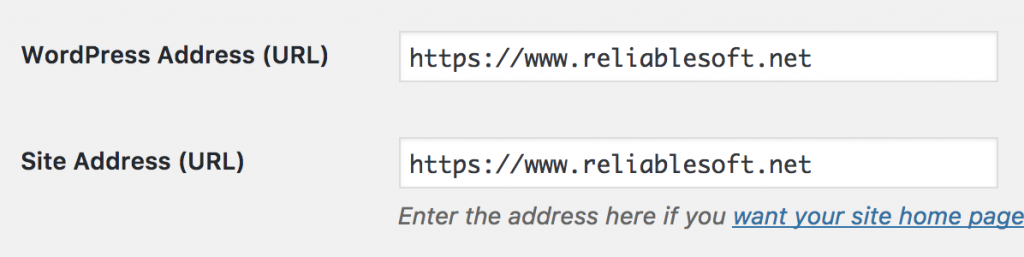
Az alábbi példában úgy választottam ki a preferált domainemet, hogy a www legyen előtte. Mint fentebb kifejtettem, ennek nincs előnye, ez csak személyes preferencia kérdése.
Hogyan tesztelheted, hogy a preferált domain helyesen van-e beállítva?
Hogy teszteld, hogy a WordPress sikeresen átirányít-e a domained egyik verziójáról a másikra, végezd el a következő tesztet.
Nyiss meg egy böngészőablakot, és írd be a http://example.com-t. Ha a preferált domained a http://www.example-re van beállítva, akkor az oldalnak automatikusan át kell irányítania a http://www.example.com-re.
Hogyan állítsd be a domained kanonikus URL-jét?
A preferált domain a kanonikus domain néven is ismert. A kanonikus URL általában egy olyan HTML-kód, amely megmondja a keresőmotoroknak, hogy mi az oldal kanonikus vagy preferált változata.
A legjobb SEO-gyakorlatok azt javasolják, hogy a weboldalad minden egyes oldalára állítsd be a kanonikus URL-címet.
Hogy ellenőrizze, hogy a témája helyesen állítja-e be a kanonikus URL-t, nyissa meg a honlapját egy új böngészőablakban, majd lépjen a FORRÁSNÉZET megtekintésére (kattintson jobb gombbal bárhol az oldalon, és válassza a FORRÁSNÉZET megtekintése lehetőséget).
Keressen rá a “kanonikus” szóra, és egy ilyen sort kell látnia:
<link rel=”canonical” href=”https://www.reliablesoft.net/” />
Ez jelzi az oldal kanonikus URL-címét, és segít megelőzni a duplikált tartalmakkal kapcsolatos problémákat.
Ismételd meg a fenti teszteket a weboldalad összes oldalára.
Ha nem találod a CANONICAL deklarációt a HTML-kódodban, az azt jelenti, hogy a témád nem SEO-barát, és nem támogatja.
Ne aggódj azonban, telepítheted a Yoast SEO plugin ingyenes verzióját, és az automatikusan elvégzi ezt a feladatot a weboldalad összes bejegyzése és oldala esetében (beleértve a kezdőlapot és az archív oldalakat is).
Mi van, ha meg akarom változtatni a preferált domainemet, és hozzáadni vagy eltávolítani a www-t egy már létrehozott weboldalhoz?
Ez erősen NEM ajánlott. Ha már van egy létrehozott webhelye, akkor nincs ok a preferált domain megváltoztatására.
Ha mégis ezt szeretné tenni, akkor 301-es átirányításokat kell hozzáadnia, hogy a forgalmat és a linkeket átirányítsa a domain egyik verziójáról a másikra.
Mi történik, ha http-ről https-re tér át?
A weboldalának https-re történő áttérésekor ügyelnie kell arra, hogy a Site Settings-ben ugyanazt a formátumot tartsa meg, azaz ha a korábbi preferált domainje http://www.example.com volt, akkor változtassa meg https://www.example.com-re, és NE https://example.com-re.
A migráció befejezése után a Google Search Console segítségével ADD és VERIFY mind a https://www, mind a https:// címet, és állítsa be a preferált domainjét a korábbi beállításoknak megfelelően.